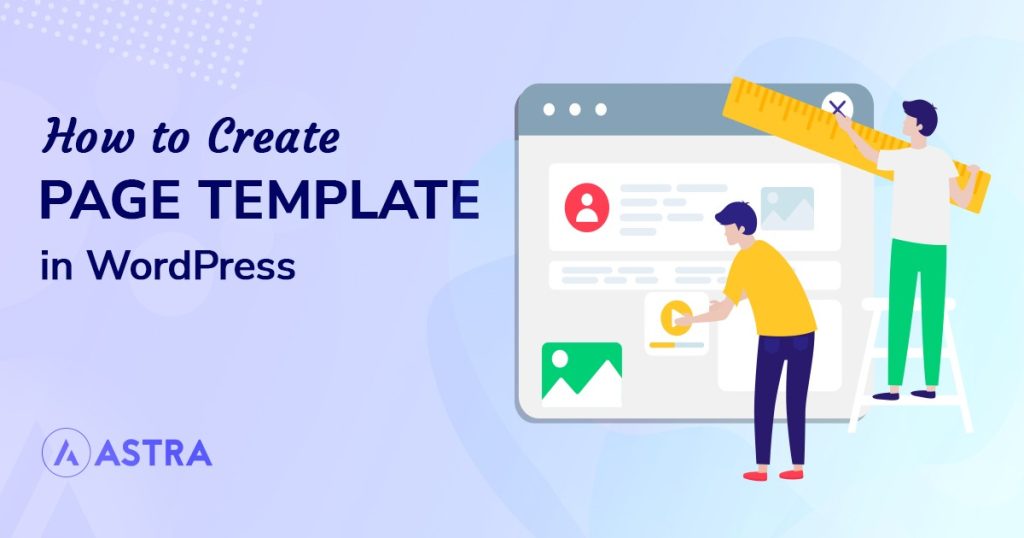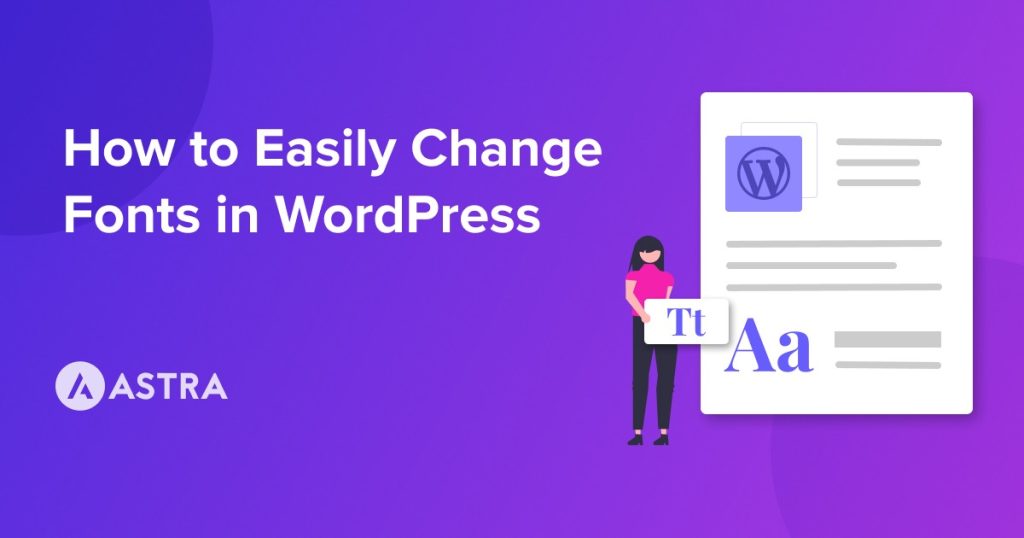尝试使用互联网时看到 DNS 服务器无响应错误?突然无法访问您喜欢的网站?这篇博文可以提供帮助!
DNS 服务器无响应错误由您使用的浏览器或操作系统显示。无论哪种方式,这意味着设备无法访问它需要与之通信的域名服务器,以便找到您要访问的网站。
原因可能是您的计算机、浏览器或互联网上的网络问题。
您将遇到的绝大多数 DNS 错误都与您自己的网络有关,因此我们的大部分故障排除将着眼于您的计算机、浏览器、路由器和软件配置。
在本文结束时,您应该知道 DNS 是什么、它是如何工作的以及出现问题时该怎么办!目录
什么是 DNS?
域名系统 ( DNS ) 将域名链接到 Web 服务器 IP 地址。
它就像电话簿,一系列分布式数据库,将 www.mydomainname.com 名称链接到 Web 服务器的 IP 地址。
没有 DNS,网络将无法运行。
服务器使用 IP 地址相互通信,人类记住一串数字是不现实的。当然不是现在我们正在从 IPv4 转移到 IPv6!
如果是 IPv4,IP 地址看起来像 192.168.1.1,如果是 IPv6,IP 地址看起来像 2439:cd44:1078:1::s722:d7k2。
祝你好运记得那些!
答案是使用更容易记住的词来为网站创建域名,并使用后台系统将它们链接到托管您网站的 Web 服务器的 IP 地址。
大多数 ISP 将拥有自己的 DNS 服务器,以便将客户立即连接到网络。
还有一些集中的 DNS 服务器可以保存更多的记录。稍后我们将向您展示这一切是如何运作的。
DNS 服务器有什么作用?
域名服务器有一项工作。持有并不断更新其 DNS 数据库。
那里有几个级别的 DNS 服务器。
您的 ISP 拥有一个,它保存着它可能托管的网站的数千条本地 DNS 记录,并且其客户经常搜索一个地址。
这些被称为递归 DNS 服务器。
然后是中央 DNS 服务器。拥有数十万或数百万条 DNS 记录的大型服务器。这些被称为权威 DNS 服务器。
一个网络查询会做这样的事情:
- 您在浏览器中键入 URL 或单击收藏夹
- 浏览器将查询发送到您的 ISP 递归 DNS 服务器
- 如果服务器有 DNS 记录,它会将其返回给您的浏览器,并且您的浏览器会访问托管所需网站的 Web 服务器
- 如果递归DNS服务器没有记录,它会查询最近的权威DNS服务器并请求记录
- 一旦您的 ISP DNS 服务器收到记录,它会缓存它以防您或其他人再次需要它并将副本发送到您的浏览器
- 然后您的浏览器访问托管该网站的托管服务器
如果您手动将 DNS 设置为 Google 或 OpenDNS 等其他名称,则第 2 步中的查询会查询这些 DNS 服务器,而不是您的 ISP。
寻找新的网络主机?查看 9 个最快的 WordPress 网络主机!
我们的使命是通过负担得起的软件产品和成功所需的教育帮助小型企业在线发展。
如果您想加入对话,请在下方发表评论,如果您需要个人帮助或私下与我们的团队互动,请单击此处。
什么导致 DNS 服务器不响应错误?
DNS 服务器未响应错误字面意思是浏览器无法访问 DNS 服务器,或者它没有从该服务器获得响应。
最常见的原因是您的设备、家庭网络或 ISP 的本地问题。
它也可能是由网络问题引起的。这可能是服务器的物理问题或与服务器的网络连接、软件故障、DDoS(分布式拒绝服务)攻击或类似问题,但这些情况很少见。
由于 DNS 是 Web 的一个重要方面,它们通常受到很好的保护并使用多个备份。
这并不意味着他们永远不会出错!
经常有 DNS 中断的案例,例如Salesforce、Microsoft或Register.com的案例。这些通常是局部中断,但不是全球性的。
如何修复 DNS 服务器不响应错误
正如您现在所知道的,大多数 DNS 错误很可能是您本地的。您的计算机或电话或路由器。
所以这就是我们开始故障排除的地方。
虽然本文主要是关于 Windows 和 Mac,但其中一些修复程序也适用于手机或游戏机。
确切的方法可能会有所不同,但原理将完全相同!
强制刷新网页
如果您尝试访问一个网站并看到 DNS 错误,那么强制刷新页面应该始终是您的第一个修复方法。
强制刷新告诉浏览器去获取页面的新副本,这意味着新的 DNS 查询。如果问题是暂时的,刷新应该克服它并加载页面。
使用这些快捷方式组合之一强制刷新您的浏览器。
- Windows 上的 Chrome:Ctrl + F5
- Mac 上的 Chrome:Command + Shift + R
- Windows 上的 Firefox:Ctrl + F5
- Mac 上的 Firefox:Command + Shift + R
- Safari:Command + Option + R
- 微软边缘:Ctrl + F5
使用不同的浏览器进行测试
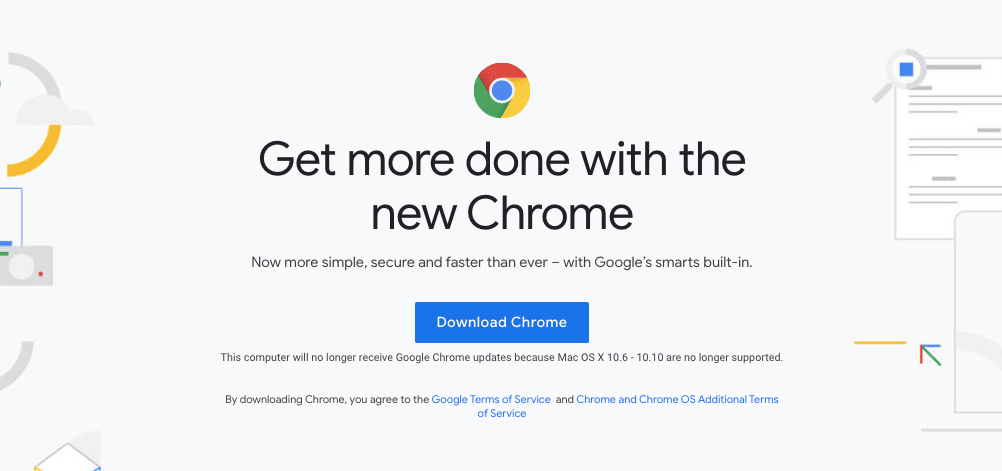
由于浏览器在这一切中处于最前沿和中心位置,因此确保它不是导致错误的浏览器是有意义的。
使用不同的浏览器很容易找到。
我们大多数人的设备上都有多个浏览器,因此请尝试另一种。加载您尝试的同一页面,看看会发生什么。
断开与 VPN 的连接
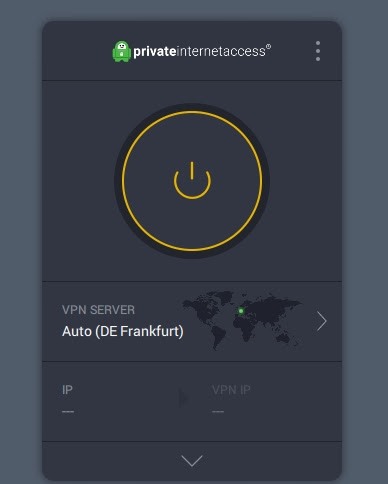
如果您经常使用 VPN(虚拟专用网络),请确保在您尝试该网站时未连接到 DNS 服务器错误。
VPN 为网络添加了一个全新的层,当配置不正确或网络本身运行不正常时,可能会导致许多错误。
在执行任何修复之前,请确保您没有连接到您的 VPN。
重新启动您的设备和路由器
IT 技术人员总是会让您重新启动设备,但这背后是有原因的。无论是手机、平板电脑、笔记本电脑还是台式机,它们都使用可能损坏的软件。
数据损坏可能随时随地发生。内存中被意外覆盖的一段数据、部分加载的设备驱动程序或完全不同的东西。
重新启动会强制设备重新加载所有内容,这可以修复损坏或导致错误的任何原因。
接下来这样做。
重新启动您的设备并重新测试。
如果 DNS 错误仍然存在,请重新启动路由器并重新测试,以防万一。
在 Windows 中使用 netsh 命令
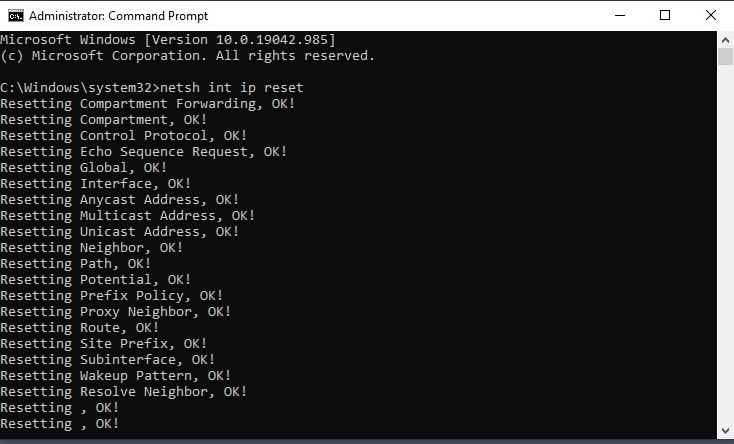
Windows 处理网络的方式与 macOS 不同,您可以尝试对 DNS 服务器错误进行额外的潜在修复。这是一个 IP 和 Winsock 重置。
这两个服务处理 Windows 内的网络。Winsock 有在 Windows 中引起问题的历史,所以这绝对是一个尝试。
- 在 Windows 搜索框中键入“ cmd ”
- 右键单击菜单中的命令提示符条目,然后选择以管理员身份打开
- 键入“ netsh int ip reset ”并按 Enter
- 输入“ netsh winsock reset ”并按 Enter
- 重新启动计算机
此修复需要重新启动系统以允许 Windows 重新加载网络配置。除非您这样做,否则它不会起作用,因此在您重新启动之前不要重试该网站。
禁用您的防病毒软件和防火墙
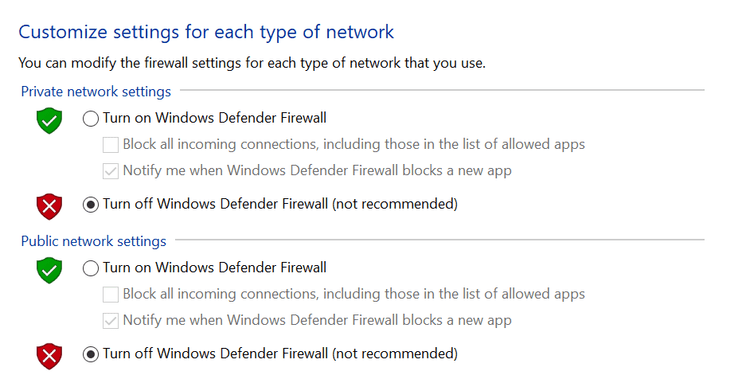
您应该在 Windows 和 Mac 上同时运行防病毒软件和软件防火墙。即使您的路由器上有硬件防火墙,您也应该始终使用软件防火墙进行深度防御。
Mac 肯定需要防病毒软件,但由于 Apple 应用程序如何处理“侦听”支持互联网的端口,因此防火墙并不是那么必要。macOS 确实带有防火墙。
如果您确实使用了软件防火墙,请暂时禁用它们并重新测试。
在 Windows 中:
- 打开任务栏右下角的 Windows 通知窗口
- 选择Windows 安全
- 从新设置窗口的左侧菜单中选择病毒和威胁防护
- 从中心窗格中选择管理设置
- 将实时保护切换为关闭
- 从左侧菜单中选择防火墙和网络保护
- 在中心选择专用网络
- 将防火墙切换为关闭
- 重复域和公共网络
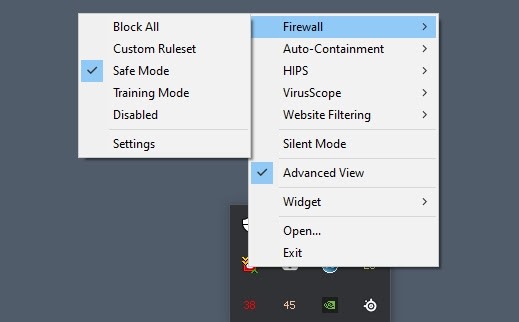
如果您使用第三方防火墙,您可以在任务栏右下角的通知区域右键单击其图标。应该有一个禁用防火墙的选项。
完成后,重新测试网站并查看 DNS 服务器错误是否仍然存在。
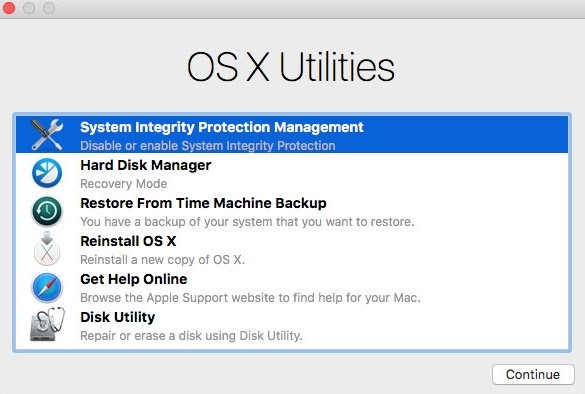
在 Mac 上:
Mac 稍微复杂一些。它在 XProtect 中拥有自己的防病毒软件,它是系统完整性保护的一部分。Apple 不喜欢您将其关闭,因为 Apple 最清楚。
但是有办法。
如果您使用 Apple 防火墙,则更容易禁用,因此您可能想先尝试一下。
使用System Preferences > Security & Privacy > Firewall禁用它。
要禁用系统完整性保护,请执行以下操作:
- 在菜单中选择Apple 图标
- 选择重新启动并按住Command + R启动进入恢复模式
- 加载后选择实用程序
- 选择终端
- 键入“ csrutil disable ”并按 Enter
- 选择菜单中的Apple 图标,然后选择重新启动
您可以在 macOS 加载后重新测试该网站,以查看 DNS 服务器错误是否是您本地的。
完成测试后,您需要重复上述过程并键入“ csrutil enable ”以重新启动 SIP。
刷新 DNS 设置
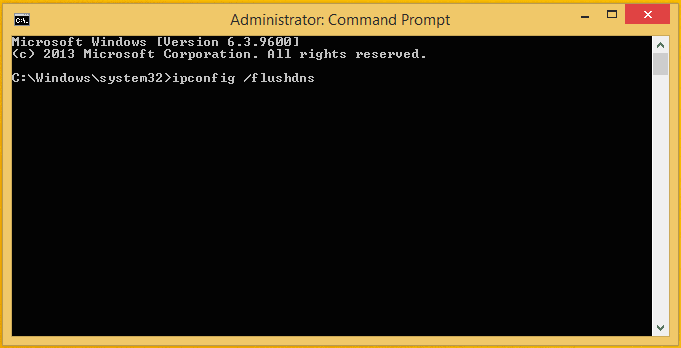
DNS 缓存通常不会导致 DNS 服务器没有响应错误,但我们不妨检查一下,以防万一。
刷新 DNS 缓存将删除内存中的所有条目,并使您的计算机从 DNS 服务器检索新设置。
要刷新 DNS,请执行以下操作:
在 Windows 中:
- 在 Windows 搜索框中键入“ cmd ”
- 右键单击菜单中的命令提示符条目,然后选择以管理员身份打开
- 键入“ ipconfig /flushdns ”并按 Enter
- 键入“ ipconfig /renew ”并按 Enter
在 Mac 上:
- 打开终端
- 键入“ dscacheutil -flushcache ”并按 Enter
- 重试网站
如果是 DNS 缓存,您应该会看到网站正常加载。
如果 DNS 服务器没有响应错误仍然出现,我们可以暂时更改您的 DNS 设置。
更改计算机 DNS 设置
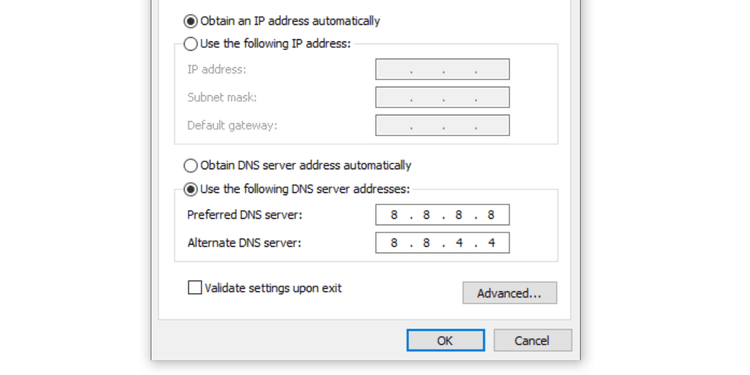
您的计算机从两个位置获取 DNS 服务器设置。一是在计算机本身上,二是在路由器上。计算机 DNS 设置将覆盖路由器,所以让我们先更改它。
在 Windows 中更改 DNS 设置:
- 在 Windows 搜索框中键入“以太网”并选择以太网属性
- 在新窗口中选择更改适配器选项
- 在下一个屏幕中右键单击以太网适配器,然后选择属性
- 选择中间的Internet 协议版本 4 (TCP/IPv4),然后选择下方的属性按钮
- 选择新窗口底部的“使用以下 DNS 服务器地址”
- 为 Google DNS 输入 8.8.8.8 和 8.8.4.4 或为 OpenDNS 输入 208.67.222.222 和 208.67.220.220
- 选择确定
在 Mac 上更改 DNS 设置:
- 选择系统偏好设置和网络
- 选择高级和DNS选项卡
- 选择“ + ”图标添加 DNS 服务器
- 为 Google DNS 输入 8.8.8.8 和 8.8.4.4 或为 OpenDNS 输入 208.67.222.222 和 208.67.220.220
- 选择确定,然后应用
使用新设置重新测试网站,查看 DNS 错误是否仍然存在。
如果是,让我们更改路由器上的 DNS 设置。
在路由器上手动设置 DNS
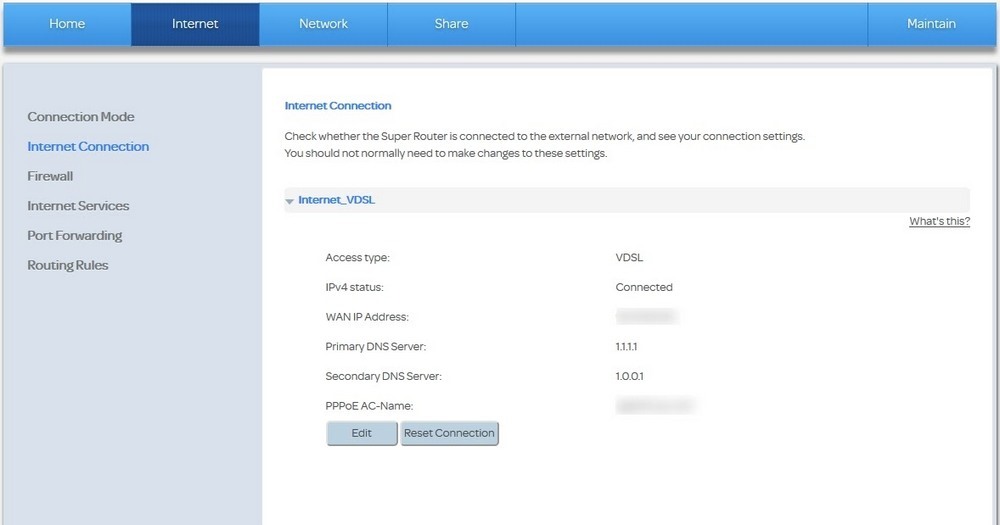
即使您的本地计算机 DNS 应该覆盖路由器设置,也值得更改路由器配置以防万一。
每个路由器的工作方式都不同,因此无法准确概述要做什么。相反,我们将引导您了解它如何在我们的设备上工作,因为它可能与您的类似。
在浏览器窗口中键入 192.168.1.1 以将您带到路由器管理页面
- 登录您的路由器
- 选择Internet或网络并找到DNS 设置
- 选择以编辑或修改这些设置
- 为 Google DNS 输入 8.8.8.8 和 8.8.4.4 或为 OpenDNS 输入 208.67.222.222 和 208.67.220.220
- 保存更改
一些路由器将执行软重启以加载新配置以供使用,其他路由器将立即准备就绪。路由器准备好工作后,重新测试网站。
安装最新的 Windows 网络驱动程序
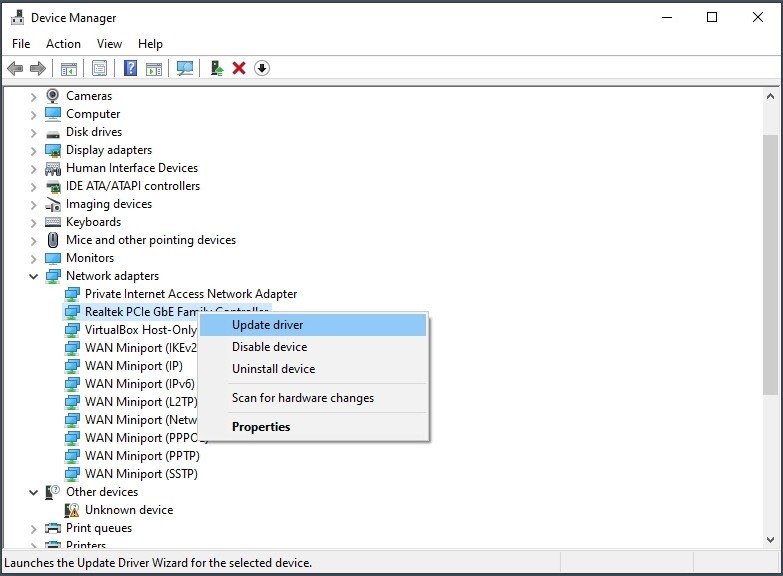
正如我们亲眼所见,旧的或损坏的网络驱动程序可能会导致 DNS 问题。更新驱动程序只需要一分钟,这是一种很好的做法,所以接下来让我们这样做。
- 右键单击 Windows 按钮并选择设备管理器
- 选择网络适配器并展开列表
- 选择您的以太网适配器
- 右键单击并选择更新驱动程序
- 选择自动搜索驱动程序并让 Windows 查找新驱动程序
如果 Windows 找不到新的驱动程序,请从硬件制造商处下载最新的驱动程序并手动安装。即使它是相同的驱动程序版本,它可以解决问题。
在 Mac 上重置网络适配器
macOS 以不同的方式处理驱动程序,因此您无需安装最新的驱动程序。相反,我们将重置网络适配器以查看它是否有效。
- 打开终端
- 键入“ sudo ifconfig en0 down ”并按 Enter
- 输入“ sudo ifconfig en0 up ”并按 Enter
这假设您的以太网适配器是“en0”。您可以在System Preferences和Network中进行检查。
禁用 Internet 协议版本 6
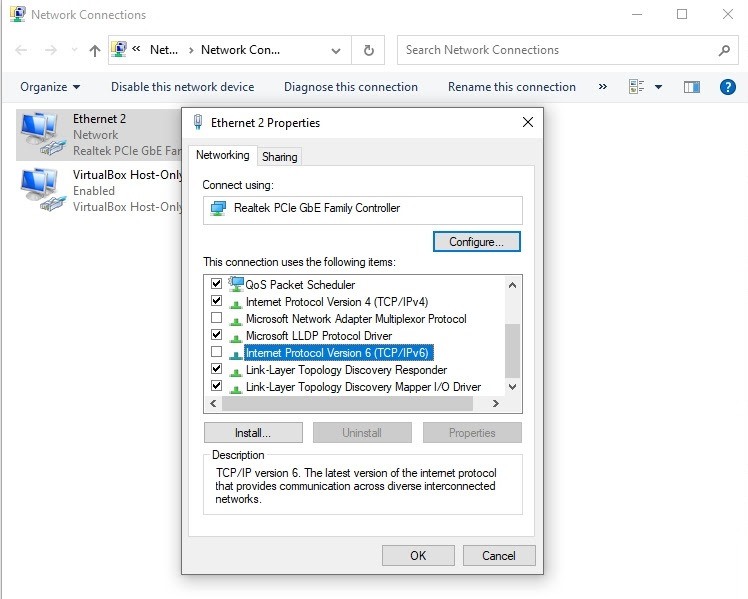
即使 IPv6 得到广泛使用,它仍然偶尔会导致网络问题。这些问题比以前少得多,这就是最后一次修复的原因。
但是,由于我们已经用尽了几乎所有其他内容,因此值得一试。
在 Windows 中:
- 在 Windows 搜索框中键入“以太网”并选择以太网属性
- 在新窗口中选择更改适配器选项
- 在下一个屏幕中右键单击以太网适配器,然后选择属性
- 选择中间的Internet 协议版本 6 (TCP/IPv6)并取消选中左侧的框
- 选择确定
如果您需要再次启用 IPv6,只需重复并再次选中该框。
在 Mac 上:
- 打开终端
- 输入“ networksetup -listallnetworkservices ”并按 Enter
- 键入“ networksetup -setv6off Ethernet ”并按 Enter
- 重新测试网站
要在 Mac 中恢复 IPv6,请键入“ networksetup -setv6on Ethernet ”并按 Enter。
如果您看到 DNS 服务器没有响应错误,这就是您在家可以做的事情的限制。如果您已经尝试了上述所有方法,但仍然看到 DNS 服务器错误,那么很可能,错误与您的计算机或家庭网络无关!
DNS 服务器错误及其修复
DNS 是互联网运行方式的核心,没有它,网络就不一样了。虽然这个系统看起来很复杂,但如果你把它想象成网络的电话簿,你就不会出错。
无论您使用的是 Windows 还是 Mac,当您在浏览器中看到 DNS 服务器未响应错误时,您都可以执行多种操作。我们已经涵盖了我们知道的绝大多数修复程序,因此此页面中应该有修复程序。
不过不要忘记,DNS 服务器错误通常是计算机错误,但并非总是如此。如果您尝试了所有这些修复,但仍未修复,则可能是更广泛的互联网问题,所以暂时不要将计算机扔出窗外!